Gli appassionati di giochi per computer si trovano spesso ad affrontare il problema che le applicazioni che vorrebbero eseguire non funzionano. Le persone si precipitano immediatamente nei forum e nel supporto tecnico per trovare una soluzione. Un metodo è una manipolazione della riga di comando. Allo stesso tempo, poche persone spiegano esattamente a cosa portano tali cambiamenti. Stiamo parlando di cosa fare per disabilitare la verifica della firma digitale dei driver di Windows 7 (64-bit) e anche di altre versioni.
Firma
Per prima cosa capiamo qual è l'etichetta sul software e sugli eventuali file che ci permette di identificare il suo creatore, e anche per assicurarci che il software non sia stato modificato dopo che è stato firmato.
Nel caso dei driver, il sistema operativo ne verifica l'autenticità e la compatibilità con il dato sistema operativo. Inoltre, il driver viene controllato per le modifiche da parte di utenti di terze parti.
Se un file o un driver contiene una firma errata o manca del tutto, ciò potrebbe significare che è stato creato da uno sviluppatore non verificato o che questo file è stato modificato (ad esempio, infettato da un virus). Tuttavia, l'assenza di una firma non garantisce che i driver siano dannosi e la sua presenza non è necessariamente una garanzia di sicurezza.
Esempio
Inizieremo, stranamente, con un esempio specifico quando potresti aver bisogno di conoscere il "sistema operativo" di Windows 7. Potrebbe essere necessario disabilitare sempre la verifica della firma digitale dei driver, ad esempio, se decidi di giocare con i giocattoli dal servizio Fogame. In precedenza, dovevi scaricare un client speciale, come ora Mail.ru, ma hanno deciso di abbandonarlo e hanno integrato l'intero sistema nel browser.
Ma insieme a una nuova tecnica, è arrivata una nuova protezione chiamata Frost. Affinché funzioni, è necessario eseguire le azioni che stiamo considerando. Inoltre, i consigli degli altri utenti saranno abbastanza chiari, ma inutili. Di conseguenza, sorgono due problemi.
- Perché un servizio di gioco che si rispetti impone tutela?
- Perché questo metodo non aiuta sempre? E l'utente, frustrato dal tentativo fallito, dimentica di riportare le impostazioni a quelle iniziali.
Come puoi vedere, in Windows 7 potrebbe essere necessario disabilitare la verifica della firma digitale del driver, ma quanto è utile per il sistema e la sicurezza? Non ti consigliamo in alcun modo di non fidarti dei siti mostrati nell'esempio, tuttavia, se riscontri problemi, è meglio contattare il supporto tecnico anziché i forum degli utenti. Gli esperti ti aiuteranno e ti consiglieranno, non persone sconosciute con una dubbia reputazione.
Avvertimento
Prima di iniziare la procedura, di cui parleremo in questo articolo, sii assolutamente certo e decidi: ne hai davvero bisogno? Sei assolutamente sicuro di cosa farai e perché? Dopotutto, se disabiliti la verifica della firma digitale del driver in Windows 7, la sicurezza del tuo sistema è messa a repentaglio.

Da un lato, non c'è problema se questa operazione è necessaria per installare i driver da una fonte affidabile. Ad esempio, da un disco con licenza e non acquistato sul mercato in una bancarella. Dall'altro, le applicazioni scaricate da Internet da siti e scambiatori non verificati. Scaricando un driver (applicazione) in un luogo del genere e disabilitando la protezione, puoi infettare autonomamente il tuo computer con una spia che raccoglierà dati, ruberà password o addirittura collegherà il tuo computer alla rete per attacchi DDoS. In generale, decidi tu stesso quanto ti serve per disabilitare la verifica della firma digitale dei driver di Windows 7 (32 bit).
Il primo modo
Infine siamo arrivati alla considerazione diretta del problema. Esistono diverse opzioni per disabilitare la verifica della firma digitale per i driver in Windows 7 Home Basic 64 e altre versioni. Entrambi questi metodi differiscono leggermente l'uno dall'altro e richiedono quasi le stesse azioni. Quindi, cominciamo.
- Innanzitutto, dobbiamo abilitare la riga di comando in modo da poter inserire i comandi richiesti. Per fare ciò, fai clic su "Start", quindi vai su "I miei programmi" e "Standard". È necessario eseguire questa utility come amministratore. Se la voce utente con cui stai lavorando sul computer è l'unica per impostazione predefinita e ha tutti i diritti, puoi semplicemente inserire la ricerca nel menu del pulsante Start
- Successivamente, inserisci bcdedit.exe / set nointegritychecks ON nella riga. Se è necessario riattivare il controllo driver, è necessario impostare OFF invece del parametro ON. Fai attenzione a non essere confuso. ON sembra essere "enable" in inglese, ma in realtà stai abilitando un servizio che impedisce il controllo del driver.

Secondo modo
Il metodo successivo non è molto diverso dal precedente. Per disabilitare la verifica della firma digitale del driver in Windows 7, è necessario riattivare la riga di comando, come descritto nel paragrafo precedente, e inserire la seguente sequenza. Dopo ciascuno di essi, è necessario confermare l'immissione premendo Invio.
- bcdedit.exe -set loadoptions DDISABLE_INTEGRITY_CHECKS
- bcdedit.exe -set TESTSIGNING ON
Assicurati che l'attività sia stata completata. Questo può essere compreso dalla scritta "operazione completata con successo" che appare. Solo allora la verifica della firma digitale sarà disabilitata. Se è necessario ripristinare le modifiche apportate da questi comandi al computer, è necessario ripeterle nell'ordine inverso, con poche eccezioni. Invece del comando ON -> OFF, e invece di DDISABLE - ENABLE.
Terzo metodo
Questo metodo non è adatto a tutti, poiché ti consente solo di risolvere temporaneamente il problema con il quale stiamo cercando di capirlo oggi. Se è necessario installare e testare i driver per qualsiasi apparecchiatura, è possibile utilizzarla in sicurezza. Ma se stiamo parlando, come già accennato, di sistemi di protezione del gioco che non funzionano con la verifica abilitata, sfortunatamente questa tecnica non funzionerà per te.

Per disabilitare la verifica della firma digitale del driver in Windows 7, è necessario riavviare il computer. Quindi, nella fase in cui di solito si accede al BIOS, è necessario premere il tasto F8. Successivamente, dovrebbe apparire una finestra con una scelta di opzioni di avvio e le loro impostazioni. Dovresti essere interessato a quasi la linea di fondo, la prima sopra il "lancio normale" - Disabilita l'applicazione della firma del driver.
Avviando il sistema operativo con questo parametro, puoi installare il driver di cui hai bisogno, ma smetterà di funzionare durante il normale avvio. Quindi, in ogni caso, è semplicemente necessario disabilitare per sempre la verifica della firma digitale del driver di Windows 7 (64) se si desidera lavorare con il driver di cui si ha bisogno.
Quarto modo
Un altro metodo prevede l'utilizzo e la configurazione di Criteri di gruppo sul sistema operativo. Va notato subito che questo metodo non funziona su tutti gli assembly dei sistemi operativi, quindi non è un dato di fatto che ti si addice. Ora facciamo quanto segue.
- Apri il menu "Avvio".
- Inseriamo gpedit.msc nella ricerca.
- Si aprirà una finestra con molte directory. Dovrai seguire il percorso sottostante.
- Innanzitutto, seleziona la voce - "Configurazione utente". Successivamente, vai al ramo "modelli amministrativi" e seleziona "sistema". L'ultima cosa che devi fare è trovare la voce "installazione driver".
- Selezioniamo il parametro "Firma digitale". Fare clic su di esso due volte con il pulsante sinistro o fare clic leggermente a sinistra su "Cambia parametro".
- Mettiamo l'interruttore nell'angolo in alto a sinistra su "Disabilitato".
- Accettiamo le modifiche.

La protezione contro i driver senza licenza dovrebbe iniziare a funzionare immediatamente, ma per affidabilità è possibile riavviare il computer. Se hai intenzione di ripristinare il valore predefinito, tieni presente che se specifichi "Avviso" su un driver non firmato, anche se continui a installarlo, non funzionerà.
Quinto metodo
Citeremo solo di sfuggita questa possibilità. Questa azione non è solo un po' illegale, ma comporta anche un rischio considerevole, perché installeremo praticamente forzatamente un driver non verificato nel computer.
Se tutti i metodi precedenti non ti hanno aiutato, puoi sempre firmare tu stesso il conducente. Per fare ciò, avrai bisogno del driver stesso e di due programmi completamente legali dello sviluppatore SDK per Windows e Driver Kit, ovviamente, le ultime versioni o software piratato, il cui utilizzo potrebbe essere più pericoloso per il tuo computer rispetto allo stesso driver che stai tentando di installare "forzatamente" sul computer.

Prima di fare ciò, puoi provare ad aggiungere manualmente il driver. Per fare ciò, avvia la riga di comando in un modo noto e scrivi il comando Pnputil -a c: \ ***.Inf, dove l'ultimo valore è il percorso del driver richiesto. Se il computer genera ancora l'errore, dovrai firmare tu stesso il driver.
Conclusione
E infine, qualunque cosa tu faccia con il sistema operativo e qualunque modifica apporti, se non ti aiutano a risolvere il tuo problema, non dimenticare di restituire tutto com'era. Ricorda che, indipendentemente da come gli utenti criticano il sistema operativo Windows, è stato creato da professionisti che ne sanno molto di programmazione. Intervenendo in autonomia in una struttura olistica già creata si rischia molto.
La maggior parte dei problemi degli utenti che si trovano ad affrontare il fatto che Windows non è in grado di rilevare il dispositivo è dovuta al fatto che da Windows 7 alla versione più recente di Windows 10, è abilitata la verifica della firma digitale del driver. Come aggirare questo ostacolo e installare il driver richiesto, leggi questo articolo!
Che cos'è un driver firmato?
Un driver firmato è un driver di dispositivo con firma digitale. Una firma digitale è un'etichetta di sicurezza elettronica che identifica l'editore del software e modifica il contenuto originale del pacchetto software del driver. Se un driver è firmato da un editore con una firma verificata da una CA, puoi essere certo che il driver è stato rilasciato da quell'editore e non è stato modificato.
Windows visualizzerà uno dei seguenti avvisi: il driver non è firmato, la firma dell'editore non è stata verificata da una CA, il driver è stato modificato dal rilascio. Microsoft
In breve, se un driver non è stato firmato da Microsoft, tale driver non sarà firmato digitalmente dai driver di Windows. Con un tale driver, sorgono problemi durante l'installazione.
In questo articolo, vedremo come disabilitare la verifica della firma digitale del driver in Windows 10, Windows 8 e 8.1 e Windows 7.
Prima di utilizzare questo metodo, salva tutti i tuoi dati di lavoro sul computer e chiudi i programmi.
1.Vai su "START" e seleziona "Opzioni"
2. Vai su "Aggiornamento e sicurezza" -> "Ripristino" -> "Opzioni di avvio speciali" -> "Riavvia ora" 
3. Successivamente, il computer si riavvierà in una speciale modalità di ripristino di Windows, dovrai andare su "Risoluzione dei problemi" -> "Opzioni avanzate" -> "Opzioni di avvio" -> "Riavvia"  4. Windows si riavvierà di nuovo e di fronte a te apparirà un menu con le opzioni di avvio, premi il tasto F7
4. Windows si riavvierà di nuovo e di fronte a te apparirà un menu con le opzioni di avvio, premi il tasto F7

5. Il controllo della firma digitale dei driver in Windows 10 è disabilitato per un po' (fino al prossimo riavvio), installa il driver richiesto.
gpedit.msc
e fai clic su Ok 
2. Nella finestra, vai su "Configurazione utente" -> "Modelli amministrativi" -> "Sistema" -> 
) le modifiche saranno disponibili, impostare il parametro "Salta" 
Metodo numero 3 - riga di comando (modalità test)


4. Confermare le modifiche e riavviare il computer, la verifica della firma digitale del driver è disabilitata in Windows 10.
cmd

3. Immettere il comando:

6. La verifica delle firme digitali dei driver in Windows 10 è disabilitata.
Disabilita la verifica della firma del driver di Windows 8.1 / 8
Metodo numero 1 - menu di riavvio

Metodo numero 2: editor di criteri di gruppo locale
1. Tieni premuti contemporaneamente i tasti WIN + R e nella finestra Esegui che appare, scrivi il comando gpedit.msc e fai clic su Ok
2. Nella finestra Editor Criteri di gruppo locali vai nel menu "Configurazione utente" -> "Modelli amministrativi" -> "Sistema" -> "Installazione driver" e seleziona l'opzione per modificare "Firma digitale dei driver di dispositivo"
3. Modificare il parametro in "Abilitato", se nella parte inferiore della finestra ( Se Windows rileva un file di driver non firmato:) saranno disponibili modifiche, impostare il parametro "Salta" 4. Confermare le modifiche e riavviare il computer, la verifica della firma digitale del driver è disabilitata in Windows 8.1 / 8. 
1. Nel menu di avvio, cerca - invio cmd
2. Esegui il prompt dei comandi come amministratore 
3. Immettere i seguenti comandi uno per uno:
bcdedit.exe -set loadoptions DISABLE_INTEGRITY_CHECKS
bcdedit.exe -set TESTSIGNING ON

4. Confermare le modifiche e riavviare il computer, la verifica della firma digitale del driver è disabilitata in Windows 10.
Metodo numero 4 - riga di comando (opzione di avvio di Windows 7)
1. Nel menu di avvio, cerca - invio cmd
2. Esegui il prompt dei comandi come amministratore
3. Immettere il comando:
bcdedit / set "(current)" bootmenupolicy legacy
4. Riavvia il computer e premi il tasto F8 all'avvio del computer
5. Nel menu, seleziona "Disabilita la verifica obbligatoria della firma del conducente"

6. La verifica della firma digitale dei driver in Windows 8.1 / 8 è disabilitata.
Metodo numero 1 - riga di comando (arresto permanente)
1. Nel menu di avvio, cerca - invio cmd
2. Esegui il prompt dei comandi come amministratore 
3. Inserisci il comando
Durante l'installazione del driver in Windows 10, viene analizzato rispetto alla firma digitale. È possibile installare i driver in Windows 10 creati per Windows 7 e Vista, ma se sono installati sui primi dieci, è necessario disabilitare la verifica della firma digitale dei driver di Windows 10.
Sebbene, a causa della verifica della firma, sorgono problemi di installazione con Windows 8. Ma ci sono dispositivi per i quali i driver non sono stati aggiornati per molto tempo, a causa della loro interruzione.
Esistono utilità speciali che sostituiscono la firma. Innanzitutto, è necessario installare questa utility in Windows 10 e quindi installare il driver. Va inoltre tenuto presente che quando si rimuove l'utilità di spoofing della firma digitale dal sistema, il driver che non dispone di una firma digitale di identificazione "rifiuterà" il driver che non dispone di una firma digitale di identificazione al primo riavvio di Windows 10.
Ad esempio, come accade con il sintonizzatore TECHNOTREND TT-BUDGET S-1401. Questa scheda di espansione è in grado di ricevere DVB-S e Internet via satellite.
Esiste un'altra opzione per installare non il driver WDM (Windows Driver Model), ma il BDA (Broadcast Driver Architecture) per sintonizzatori, schede radio o schede di acquisizione video.
Se il chip è stato utilizzato in modo massiccio, puoi provare a installare un programma di installazione di un altro produttore, ma solo il driver deve essere sviluppato per un dispositivo con un tale chip.
Tieni presente che modificando le impostazioni di Windows 10 ne aumenti la vulnerabilità a virus e altri malware.
Quindi, ci sono tre modi per disattivare il controllo di convalida per l'idoneità del conducente.
Utilizzo dei parametri di avvio
Agisce una volta, al primo riavvio. La prossima volta che installerai, dovrai ripetere i passaggi per le nuove apparecchiature con il programma di installazione dei file di sistema che non hanno una firma di identificazione.
Quindi, apri "Tutte le opzioni". Quindi seleziona "Aggiorna e sicurezza". A sinistra, vai alla categoria "Ripristino", che nel gruppo "Opzioni di avvio speciali", fai clic su "Riavvia ora".

Una volta riavviato il computer, apri Diagnostica. Quindi "Opzioni avanzate" e quindi selezionare "Opzioni di avvio". Dovrebbe fare clic su "Riavvia".

Al riavvio, Windows 10 visualizzerà un elenco di opzioni di avvio. Dovrai indicare "Disabilita la verifica obbligatoria della firma del conducente" o semplicemente premere F7.
Qualunque cosa. Windows 10 non autenticherà la firma digitale del driver e ne consentirà l'installazione.
Disabilita il controllo dei criteri di gruppo locali
Puoi farlo solo in Windows 10 Pro. A casa manca l'opzione. Il controllo è disabilitato fino a quando l'utente non modifica nuovamente le impostazioni.
Quindi, è necessario aprirlo nell'editor dei criteri di gruppo locale. Per fare ciò, è necessario utilizzare la combinazione di tasti Win + R e digitare la riga - gpedit.msc. Quindi è necessario premere Invio.

Nel programma seguente vengono aperte in sequenza le seguenti directory: Configurazione utente \ Sistema \ Installazione driver. Ora vai alla modifica del parametro "Firma digitale dei driver di dispositivo", che si trova a destra nella directory di installazione del driver.

1. È sufficiente modificare il parametro in "Disabilitato".

2. Lasciare il valore "Abilitato", ma nella categoria "Se Windows rileva un file driver non firmato" selezionare "Salta".

Infine, premi il pulsante "OK" e chiudi l'editor.
Si consiglia inoltre di riavviare il sistema, sebbene questo metodo funzioni senza riavviare il sistema operativo.
Se devi restituire la verifica della firma del conducente, dovrai tornare a questa finestra delle impostazioni e abilitare la verifica.
Metodo tre: riga di comando
Questa opzione disattiva anche irrevocabilmente il controllo di identificazione del conducente.
C'è anche una limitazione in questo metodo. Il tuo computer deve eseguire il BIOS. In caso contrario, è quando la scheda madre supporta UEFI, è necessario disabilitare la funzione di avvio protetto.
Richiamare il menu contestuale "Start", quindi selezionare "Riga di comando (amministratore)".
Inserisci da tastiera:
bcdedit.exe -set loadoptions DISABLE_INTEGRITY_CHECKS
bcdedit.exe -set TESTSIGNING ON

Al termine dell'esecuzione dei comandi, è ancora necessario riavviare.
Ovviamente, Windows 10 funzionerà completamente, ma in basso a destra verrà visualizzata una notifica sulla modalità di test di funzionamento di Windows 10, a causa dell'inazione nell'identificare il driver per la firma.
Per nascondere il messaggio su questo, dovrai chiamare nuovamente la riga di comando sotto l'amministratore e digitare il comando per l'implementazione:
bcdedit.exe -set TESTSIGNING OFF
E premi Invio.
Speriamo che il nostro articolo ti sia utile in caso di problemi con un driver di dispositivo.
Firme digitali in Windows 7
Firma digitaleÈ un tag elettronico che può essere aggiunto ai file per motivi di sicurezza. Consente di identificare l'editore del file (l'autenticità del file) e determinare se il file è stato modificato (l'integrità del file).
Le firme digitali sono comunemente utilizzate dai produttori di hardware per firmare i driver dei dispositivi. Un driver con firma digitale è un driver che è stato pubblicato da un editore affidabile ed è stato testato per essere compatibile con il sistema operativo installato sul computer.
Se il file contiene una firma digitale errata (o del tutto assente), ciò potrebbe significare che il file è stato pubblicato da un editore inaffidabile o è stato modificato (ad esempio, infettato da un virus). La presenza di una firma digitale corretta non sempre garantisce l'assenza di codice dannoso, e la sua assenza non rappresenta necessariamente una minaccia per la sicurezza del sistema, ma dovresti comunque diffidare dei file con una firma errata o mancante.
Verifica della firma digitale
V Windows 7 esiste un'utility speciale per verificare la firma digitale sigverif.exe. Per avviarlo è necessario nella barra dei menu di ricerca Inizio digitare sigverif.exe e premere Ingresso
Nella finestra del programma, fare clic su Iniziare e controlla automaticamente i file di sistema per le firme.

Il risultato del controllo viene salvato in un file di testo sigverif.txt... È memorizzato nella cartella Documenti generali, è visualizzabile anche direttamente dalla finestra del programma cliccando sul pulsante Inoltre.
Disabilita la verifica della firma digitale
V Windows 7 i requisiti per i driver installati sono significativamente più severi e qualsiasi driver installato deve essere firmato digitalmente, verificato e certificato Microsoft... Prima di scaricare e installare un driver di dispositivo finestre verificherà la sua firma digitale e, se il driver non è firmato, emetterà un avviso

Puoi ignorare questo avviso e installare il driver, ma non funzionerà comunque. Se installi un driver non firmato in Gestione dispositivi, il dispositivo verrà contrassegnato con un punto esclamativo e conterrà un messaggio di errore.
La politica di verifica della firma digitale del driver è progettata per migliorare l'affidabilità e la stabilità del sistema operativo, ma a volte è necessario installare un driver non firmato. Fortunatamente, in Windows 7 puoi disabilitare la verifica della firma digitale. Ci sono diversi modi per farlo:
Disabilita la verifica della firma digitale dei driver durante il caricamento tramite il menu di avvio. Per fare ciò, durante il caricamento del sistema operativo, premere il tasto F8. Per scaricare senza controllare le firme digitali, seleziona "Disabilita la verifica obbligatoria della firma del driver"
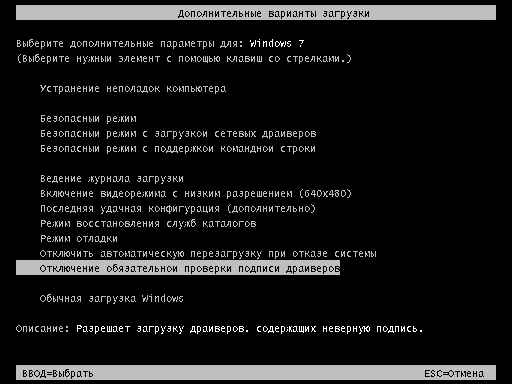
Quindi puoi scaricare e installare i driver necessari. Tuttavia, questa modalità è destinata esclusivamente ai test e al successivo avvio in modalità normale, il driver installato non funzionerà.
Per il caricamento permanente in modalità test, puoi utilizzare l'utilità della riga di comando bcdedit. Per fare ciò, apri una riga di comando con diritti di amministratore

E inserisci in sequenza 2 comandi:
bcdedit -set loadoptions DDISABLED_INTEGRITY_CHECKS
bcdedit -set TESTSIGNING ON

Dopo aver eseguito ogni comando, dovrebbe apparire un messaggio di successo. Ora puoi riavviare il computer e installare i driver richiesti.
Per disabilitare la modalità test, inserisci i comandi nella riga di comando:
bcdedit -set loadoptions ENABLE_INTEGRITY_CHECKS
bsdedit -set loadoptions PROVA FIRMA ATTIVA
Importante: se viene visualizzato un messaggio che indica che il comando è sconosciuto, allora invece di un trattino (-), i tasti possono essere scritti con una barra (/).
Infine, puoi semplicemente disabilitare la verifica delle firme digitali dei driver tramite Criteri di gruppo. Per eseguire lo snap-in Criteri di gruppo, inserisci il comando nel menu Start nella barra di ricerca gpedit.msc e premi Invio. Nel menu della politica, vai a Configurazione utente \ Modelli amministrativi \ Sistema \ Installazione driver e scegli la polizza" Driver di dispositivo con firma digitale ".

Nella finestra visualizzata, abilita il criterio e specifica il parametro Salta come azione di sistema quando vengono rilevati driver non firmati.

Dopo il riavvio, verrà applicato il criterio e sarà possibile scaricare e installare qualsiasi driver, inclusi quelli non firmati.
La firma digitale del driver viene utilizzata da Microsoft per identificare il produttore e confermare che il prodotto soddisfa i requisiti del sistema operativo. La presenza di tale certificato elettronico garantisce che non verrà modificato dopo l'emissione. Pertanto, l'utente riceve una doppia garanzia di sicurezza e può essere sicuro dell'operatività del driver ricevuto.
Windows controlla automaticamente il certificato digitale. Dopo aver rilevato la sua assenza, il sistema avverte l'utente del pericolo di installare un driver non firmato. È possibile utilizzare gli strumenti integrati per verificare i componenti già installati nel sistema operativo.
Diretto X
I driver multimediali sono i componenti del sistema operativo aggiornati più di frequente. Puoi controllarli per un certificato utilizzando lo strumento di diagnostica integrato. Lo avviamo con il comando mostrato nello screenshot.
Nella scheda principale, metti un segno di spunta nella casella contrassegnata. Pertanto, consentiremo la verifica automatica dei certificati di conformità da parte dell'utility.

Passando alla scheda successiva, nel campo "Driver", vediamo una risposta positiva dal sistema.

Allo stesso modo, controlliamo il resto delle pagine, assicurandoci di avere un certificato WHQL.
Verifica della firma
È possibile identificare la presenza di tutti i componenti nel sistema senza una firma digitale utilizzando un'apposita utility di verifica. Eseguiamolo digitando "sigverif" nella casella di testo.

Premere il pulsante contrassegnato per attivare la procedura di test dei componenti.

Il completamento della verifica cambierà leggermente l'aspetto della finestra principale dell'utilità. Fare clic sul pulsante evidenziato per aprire ulteriori opzioni.

Selezioniamo l'opzione "Visualizza registro".

Un editor di testo esegue un report sullo stato dei driver installati sul sistema. La colonna Stato contrassegnata fornisce informazioni sulla certificazione digitale WHQL.

Tenendo presente lo stato attuale del sistema, diamo un'occhiata a come disabilitare la verifica della firma digitale del driver in Windows 10.
Disabilita firma
Pur mantenendo la stabilità del sistema operativo, Microsoft sconsiglia di installare componenti che non dispongono di certificati WHQL, ma questa possibilità rimane nel sistema. La necessità di installare un driver non firmato può sorgere per vari motivi. Ad esempio, può essere un'attrezzatura fuori produzione, ma necessaria per il lavoro.
Politica di gruppo
Il modo più semplice per disabilitare la firma elettronica è modificare la politica di sicurezza. Avvia l'editor utilizzando il menu Esegui.

Nella finestra principale, espandi in sequenza gli elementi sottolineati nell'area di navigazione. L'ultima sezione contiene tre parametri. Quello di cui abbiamo bisogno è evidenziato con una cornice. Lo apriamo per la modifica.

Nella centralina portare l'interruttore in posizione "On". Nell'area dei parametri, utilizzare il menu a discesa. Selezioniamo l'elemento contrassegnato dal numero "2". Applichiamo e salviamo le modifiche apportate.

La regola specificata dovrebbe avere effetto senza riavviare.
Opzioni di avvio speciali
Il metodo successivo prevede l'uso di opzioni di avvio speciali per il sistema operativo. Apri il menu delle impostazioni di Windows e vai alla sezione indicata nello screenshot. 
Nell'area di navigazione passare alla voce "Ripristino". Usiamo il pulsante contrassegnato per riavviare il sistema.

Il controllo del mouse è disponibile qui, quindi iniziamo a navigare costantemente nel menu. Apriamo la sezione di risoluzione dei problemi.

Scelta di parametri aggiuntivi.

Andiamo alle impostazioni di download.

Quest'area è informativa e al suo interno funziona solo il pulsante contrassegnato.

Il sistema entra in una modalità di visualizzazione a bassa risoluzione e disabilita il controllo del mouse. L'elemento di cui abbiamo bisogno è il settimo nell'elenco. Lo selezioniamo premendo il tasto di controllo "F7" nella riga superiore della tastiera.

Il computer si riavvierà, dopodiché sarà disponibile l'installazione di driver non firmati nel sistema operativo.
Modalità riga di comando
Usando questo metodo, puoi anche disabilitare la verifica della firma digitale del driver in Windows 7. Esegui PowerShell in modalità elevata. Inseriamo in sequenza i comandi mostrati nello screenshot.

Dopo il riavvio, il sistema non ti dirà che ha bisogno di un driver con firma digitale. Per disabilitare la modalità nel testo dell'ultimo comando, specificare "OFF" invece di "ON".
Un'altra opzione per l'utilizzo della riga di comando richiede un riavvio in modalità provvisoria. Abbiamo già considerato la sequenza delle azioni. Raggiunti i parametri aggiuntivi, selezioniamo l'elemento indicato.

Il sistema operativo si riavvierà nuovamente, visualizzando il prompt dei comandi in modalità amministratore. Inserisci il comando mostrato nello screenshot. Per uscire dal menu grafico digitare "exit".

La disabilitazione di questa modalità si effettua anche sostituendo "ON" con "OFF" al termine del comando di controllo.
Crea firma digitale
In alcuni casi, i metodi descritti potrebbero non essere d'aiuto. Quando la verifica della firma del driver di Windows 7 o 10 non è disabilitata, dovrai firmarla tu stesso. A tal fine, è necessario decomprimere il pacchetto di installazione e trovare il file con estensione INF. Contiene le informazioni necessarie per l'installazione nel sistema. Dopo aver trovato il file richiesto, chiama le sue proprietà e vai alla scheda "Sicurezza". Copia il percorso specificato nel campo "Nome oggetto".

Esegui PowerShell con diritti elevati. Immettere il seguente comando: "pnputil -a C: \ percorso \ nome.inf". Sostituisci la riga "C: \ percorso \ nome.inf" con il percorso copiato del file.

A seguito della sua esecuzione, il driver selezionato verrà registrato nel sistema. Lo stesso metodo è adatto anche nel caso in cui la firma digitale del conducente voli costantemente.
Infine
Come abbiamo visto, ci sono diverse opzioni per installare i prerequisiti senza un certificato elettronico WHQL. Le azioni sono semplici e possono essere eseguite da qualsiasi utente. Tuttavia, l'installazione di un driver non firmato non dovrebbe essere la norma. Poiché non è stato testato da Microsoft, la società non sarà ritenuta responsabile per le conseguenze della sua installazione e l'utente ha un'alta probabilità di riscontrare errori BSOD.



